Připojení k tiskárně prostřednictvím Wi-Fi
Tato část popisuje, jak tisknout snímky přímým připojením fotoaparátu k tiskárně podporující PictBridge (Bezdrátová LAN) prostřednictvím Wi-Fi. Pokyny k ovládání tiskárny naleznete v návodu k použití tiskárny.
-
Vyberte [
: Wi-Fi/Bluetooth připojení].
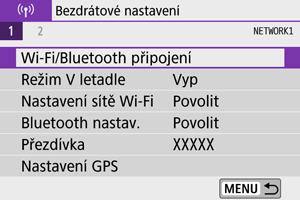
-
Vyberte [
Tisk prostř. Wi-Fi tiskárny].

-
Vyberte [Přidat zařízení pro připojení].
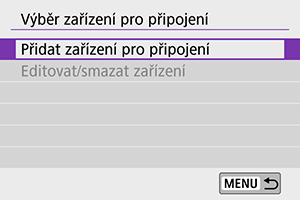
-
Zkontrolujte SSID (název sítě) a heslo.

-
Nastavte tiskárnu.
- V nabídce nastavení Wi-Fi používané tiskárny vyberte zkontrolované SSID.
- Pro heslo zadejte heslo zkontrolované v kroku 4.
-
Vyberte tiskárnu.
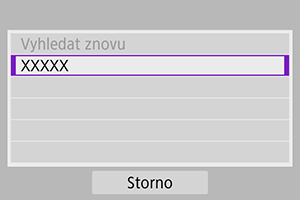
- V seznamu detekovatelných tiskáren vyberte tiskárnu, ke které se chcete připojit prostřednictvím Wi-Fi.
- Pokud není preferovaná tiskárna uvedena, výběr možnosti [Vyhledat znovu] může dovolit fotoaparátu ji vyhledat a zobrazit.
Poznámka
- Vytvoření Wi-Fi připojení přes přístupový bod viz Wi-Fi připojení přes přístupové body.
Tisk snímků
Tisk jednotlivých snímků
-
Vyberte snímek, který chcete vytisknout.

- Pomocí voliče
nebo tlačítek
vyberte snímek pro tisk a stiskněte tlačítko
.
- Chcete-li vybrat snímek ze zobrazení indexu, stiskněte tlačítko
.
- Pomocí voliče
-
Vyberte [Tisk snímku].

-
Vytiskněte snímek.

- Postup nastavení tisku viz Nastavení tisku.
- Výběrem možnosti [Tisk] a následně [OK] spustíte tisk.
Tisk podle vybraných možností snímku
-
Stiskněte tlačítko
.

-
Vyberte [Příkaz tisku].

-
Nastavte možnosti tisku.

- Postup nastavení tisku viz Příkazy tisku (DPOF).
- V případě dokončení příkazu tisku před navázáním spojení Wi-Fi přejděte ke kroku 4.
-
Vyberte [Tisk].
- Položku [Tisk] lze vybrat pouze tehdy, když je vybrán snímek a tiskárna je připravena k tisku.
-
Vytiskněte snímek.

- Po výběru možnosti [OK] se zahájí tisk.
Upozornění
- Fotografování není možné během připojení k tiskárně prostřednictvím Wi-Fi.
- Filmy nelze vytisknout.
- Před tiskem nezapomeňte nastavit velikost papíru.
- U některých tiskáren nemusí být podporován tisk čísel souborů.
- Při nastavení možnosti [S okraji] se mohou u některých tiskáren vytisknout na okraji data.
- U některých tiskáren může být datum nevýrazné, protože se může vytisknout na světlém pozadí nebo na okraji.
- Snímky RAW nelze tisknout výběrem položky [Příkaz tisku]. Tiskněte výběrem položky [Tisk snímku].
Poznámka
- Pokud použijete k napájení fotoaparátu baterii, zkontrolujte, zda je plně nabitá.
- V závislosti na velikosti souboru a kvalitě snímku může zahájení tisku po výběru položky [Tisk] chvíli trvat.
- Chcete-li tisk zastavit, stiskněte tlačítko
v době, kdy je zobrazena položka [Storno], a pak vyberte položku [OK].
- Při tisku s využitím položky [Příkaz tisku] můžete vybrat položku [Obnovit] pro pokračování v tisku zbývajících snímků v případě, že jste zastavili probíhající tisk. Uvědomte si, že tisk se neobnoví, pokud nastane jakákoli z následujících situací.
- Před obnovením tisku změníte příkaz tisku nebo odstraníte libovolné snímky označené k tisku.
- Při nastavení indexu a změně nastavení papíru před obnovením tisku.
- Jestliže dojde k potížím během tisku, postupujte podle části Poznámky.
Nastavení tisku
Zobrazení na obrazovce a možnosti nastavení se budou lišit podle tiskárny. Také některá nastavení nemusí být k dispozici. Podrobné informace naleznete v návodu k použití tiskárny.
Obrazovka nastavení tisku
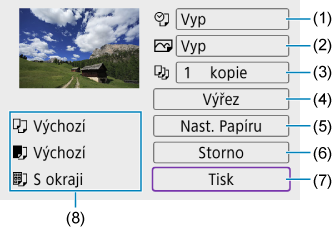
- (1) Slouží k nastavení tisku data nebo čísla souboru ().
- (2) Umožňuje nastavení efektů tisku ().
- (3) Umožňuje zvolit počet tisknutých kopií ().
- (4) Slouží k nastavení oblasti tisku ().
- (5) Umožňuje nastavit velikost papíru, typ a rozvržení (, , ).
- (6) Vrátí se na obrazovku výběru snímků.
- (7) Umožňuje zahájit tisk.
- (8) Zobrazí nastavenou velikost papíru, typ a rozvržení.
- V závislosti na tiskárně nemusí být některá nastavení zvolitelná.
Nastavení papíru
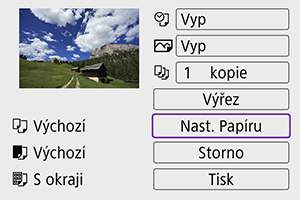
- Vyberte [Nast. Papíru].
[ ] Nastavení velikosti papíru
] Nastavení velikosti papíru

- Vyberte velikost papíru v tiskárně.
[ ] Nastavení typu papíru
] Nastavení typu papíru
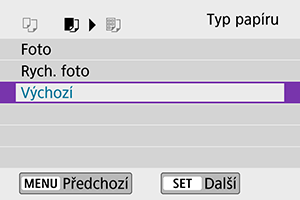
- Vyberte typ papíru v tiskárně.
[ ] Nastavení rozvržení stránky
] Nastavení rozvržení stránky
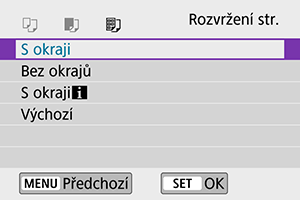
- Zvolte rozvržení stránky.
Upozornění
- Pokud se poměr stran snímku liší od poměru stran papíru použitého k tisku a snímek vytisknete bez okrajů, může dojít k podstatnému oříznutí snímku. Snímky se též mohou vytisknout s nižším rozlišením.
[ ] Nastavení tisku data/čísla souboru
] Nastavení tisku data/čísla souboru
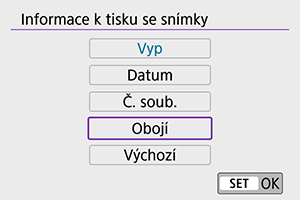
- Vyberte [
].
- Zvolte, co se bude tisknout.
[ ] Nastavení efektů tisku (optimalizace snímku)
] Nastavení efektů tisku (optimalizace snímku)
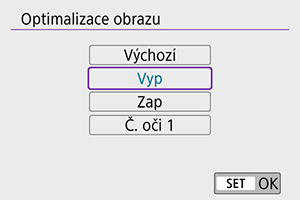
- Vyberte [
].
- Zvolte efekty tisku.
Upozornění
- Citlivost ISO může být nesprávně identifikována v informacích o snímku vytištěných u snímků pořízených s využitím rozšířené citlivosti ISO (H).
- [Výchozí] v efektech tisku a dalších možnostech odkazuje na výchozí nastavení určené výrobcem tiskárny. Podrobné informace pro [Výchozí] naleznete v návodu k použití tiskárny.
[ ] Nastavení počtu kopií
] Nastavení počtu kopií
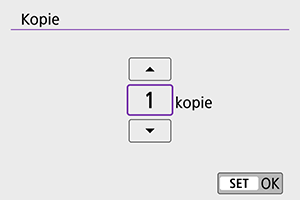
- Vyberte [
].
- Zvolte počet kopií k tisku.
Oříznutí snímku
Nastavte oříznutí bezprostředně před tiskem. Změna jiných nastavení tisku po oříznutí snímků může vyžadovat, aby byly snímky oříznuty znovu.
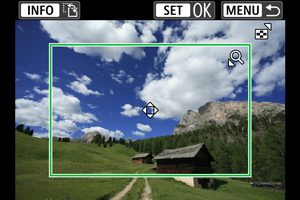
-
Na obrazovce nastavení tisku vyberte položku [Výřez].
-
Nastavte velikost rámečku ořezu, jeho polohu a poměr stran.
- Oblast snímku ohraničená rámečkem ořezu se vytiskne. Tvar rámečku (poměr stran) lze změnit pomocí položky [Nast. Papíru].
Změna velikosti rámečku ořezu
Stisknutím tlačítka
nebo
změňte velikost rámečku ořezu.
Přesunutí rámečku ořezu
Stisknutím tlačítek
lze rámeček posouvat vertikálně i horizontálně.
Přepínání orientací rámečku ořezu
Stisknutím tlačítka
přepnete mezi orientacemi na výšku a na šířku rámečku ořezu.
-
Stisknutím tlačítka
ukončete režim ořezu.
- Oříznutá oblast snímku je znázorněna na obrazovce nastavení tisku vlevo nahoře.
Upozornění
- V závislosti na tiskárně se oříznutá oblast snímku nemusí vytisknout tak, jak byla nastavena.
- Čím je rámeček ořezu menší, tím nižší bude rozlišení, se kterým se snímky vytisknou.
Poznámka
Řešení chyb tiskárny
- Pokud se po vyřešení chyby tiskárny (chybějící inkoust nebo papír) a výběru položky [Pokrač.] neobnoví tisk, ovládejte tiskárnu pomocí tlačítek na tiskárně. Podrobné pokyny pro obnovení tisku naleznete v návodu k použití tiskárny.
Chybové zprávy
- Pokud dojde k potížím při tisku, zobrazí se na obrazovce fotoaparátu chybová zpráva. Po vyřešení potíží znovu tisk spusťte. Podrobnosti o řešení potíží při tisku naleznete v návodu k použití tiskárny.
Chyba papíru
- Zkontrolujte, zda je papír správně vložený.
Chyba inkoustu
- Zkontrolujte hladinu inkoustů v tiskárně a odpadní nádobku inkoustu.
Chyba hardwaru
- Zkontrolujte, zda se nevyskytly jiné potíže s tiskárnou kromě došlého papíru či inkoustu.
Chyba souboru
- Vybraný snímek nelze vytisknout. Nemusí být možný tisk snímků pořízených jiným fotoaparátem nebo snímků upravených pomocí počítače.